![]() Premere [Memor.file].
Premere [Memor.file].
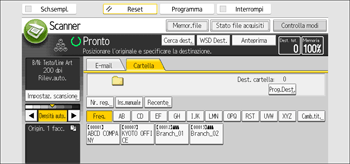
![]() Assicurarsi di avere selezionato [Mem.su HDD+invia].
Assicurarsi di avere selezionato [Mem.su HDD+invia].
![]() Se necessario, è possibile specificare delle informazioni per un file memorizzato, come [Nome utente], [Nome file], [Password] e [Seleziona cartella].
Se necessario, è possibile specificare delle informazioni per un file memorizzato, come [Nome utente], [Nome file], [Password] e [Seleziona cartella].
Nome utente
Premere [Nome utente], quindi selezionare un nome utente. Per impostare un nome utente non registrato, premere [Ins.manuale], quindi inserire il nome. Dopo aver specificato un nome utente, premere [OK].
Nome file
Premere [Nome file], inserire il nome del file, quindi premere [OK].
Password
Premere [Password], immettere una password, quindi premere [OK]. Inserire nuovamente la password per conferma, quindi premere [OK].
Seleziona cartella
Premere [Seleziona cartella], specificare la cartella in cui salvare i file, quindi premere [OK].
![]() Premere [OK].
Premere [OK].
![]() Specificare le impostazioni per inviare il file con Scan to Folder.
Specificare le impostazioni per inviare il file con Scan to Folder.
Per dettagli sull'invio di file tramite Scan to Folder, vedere Procedura base per utilizzare Scan to Folder.
![]() Posizionare gli originali.
Posizionare gli originali.
![]() Premere il tasto [Avvio].
Premere il tasto [Avvio].
![]()
È possibile inviare nuovamente i file memorizzati con Scan to Folder. Per inviare nuovamente i file memorizzati, selezionare i file nella schermata [Selez. file memor.] e inviarli. Per dettagli, vedere Inviare un file memorizzato.
Quando la destinazione specificata viene aggiornata tramite la funzione Gestione centrale, i documenti in spooling vengono inviati alla destinazione dopo l'aggiornamento.
Per informazioni dettagliate su Gestione centrale, consultare Gestione dei dispositivi.
